Power BI Desktop突然自动关闭,如何恢复未保存的开发内容?
故事背景:
今天有位同事在用Power BI Desktop开发报告的时候,Power BI Desktop软件突然自动关闭时,更让同事郁闷的是开发了两个小时的报告内容还未点击保存!
同事非常担心会丢失未保存的报告开发内容,找我寻求帮助如何恢复未保存的开发内容。那我们如何解决呢?
解决方案:
其实Power BI Desktop 通常在发生意外关闭时会尝试自动保存你的工作,以便在重新启动时可以恢复。
以下是一些步骤和建议,可以帮助你恢复意外关闭的Power BI报告:
1. 自动恢复:
Power BI Desktop通常会自动保存你的工作。如果软件意外关闭,当你重新打开软件时,它会提示你恢复未保存的文件。
打开Power BI Desktop,它会显示一个对话框,询问你是否要恢复未保存的文件。选择“是”以尝试恢复。
2. 检查自动恢复文件:
如果自动恢复对话框没有出现,或者你没有选择恢复,你可以手动查找自动恢复文件。
通常,自动恢复文件保存在以下路径:
C:\Users\<用户名>\Microsoft\Power BI Desktop Store App\AutoRecovery
在这个文件夹中,查找以“.pbix”扩展名结尾的文件,这些文件通常是自动保存的副本。
如果你修改了默认的自动恢复文件夹的位置现在找不到,你可以在“文件”->“选项和设置”->“选项”->“全局”->“保存并恢复”->“打开自动恢复文件夹”中找到地址。
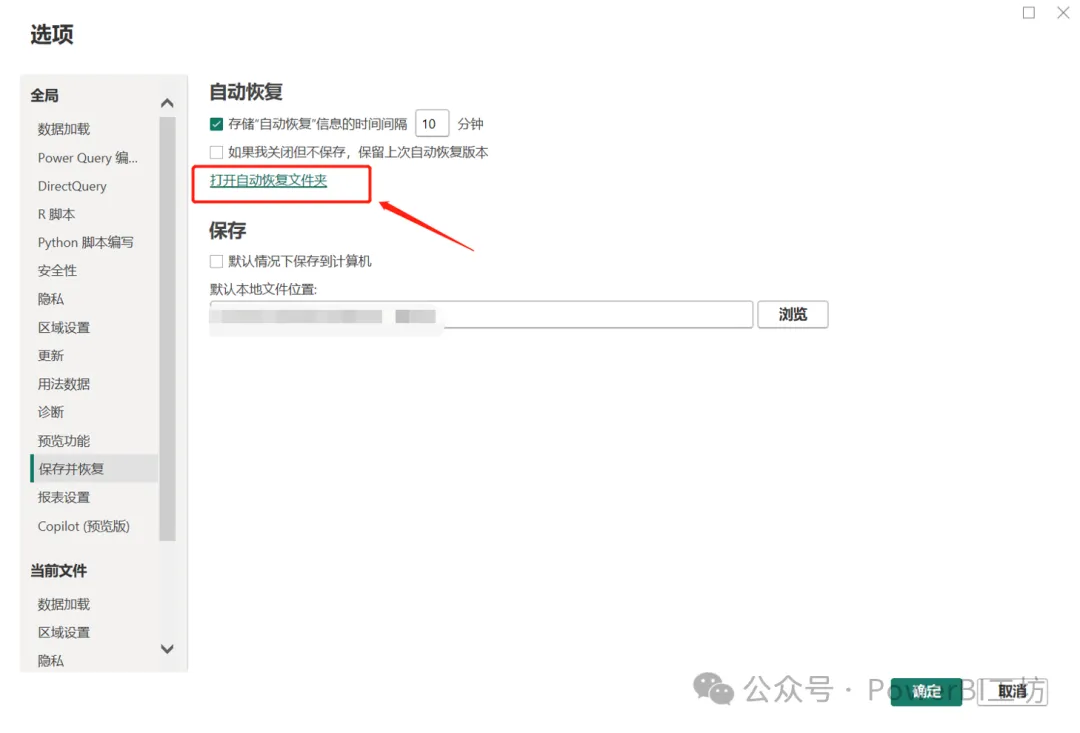
3. 检查OneDrive或SharePoint:
如果你的Power BI Desktop文件保存在OneDrive或SharePoint上,并且你有定期保存的习惯,你可以检查云端的文件版本历史。
1)以OneDrive为例,找到存放在OneDrive的PBI文件,点击“- - -” -> “历史版本”
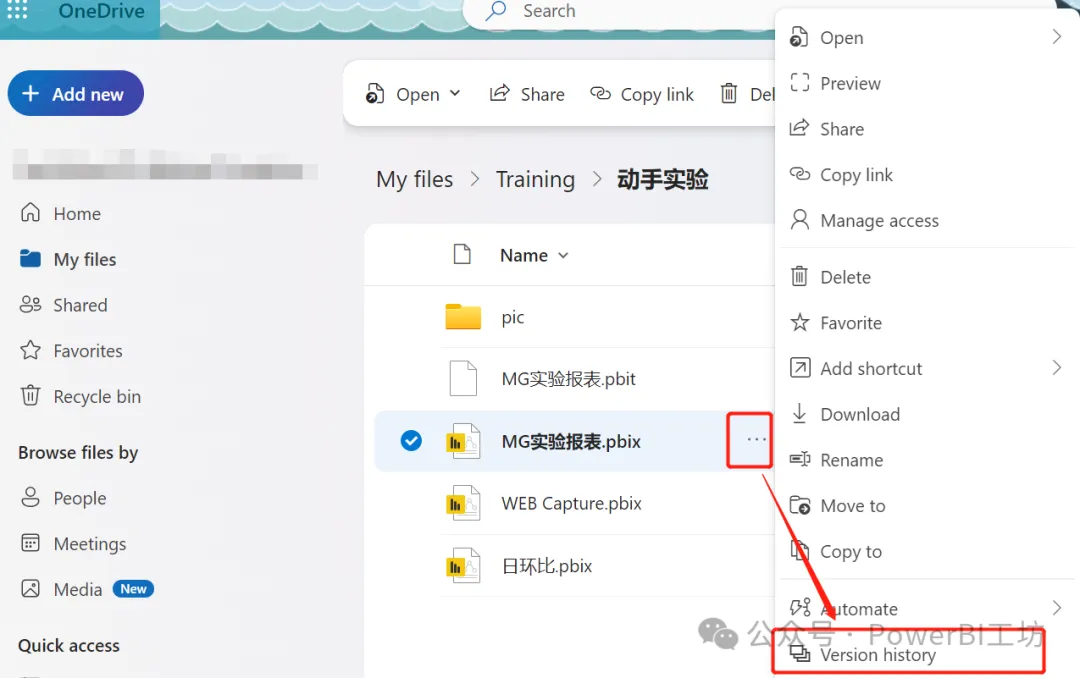
2)弹出页面会按照时间显示所有的文件版本,根据时间点找到需要的PBI文件,点击“- - -” -> “打开文件”,即可找到需要的版本文件。
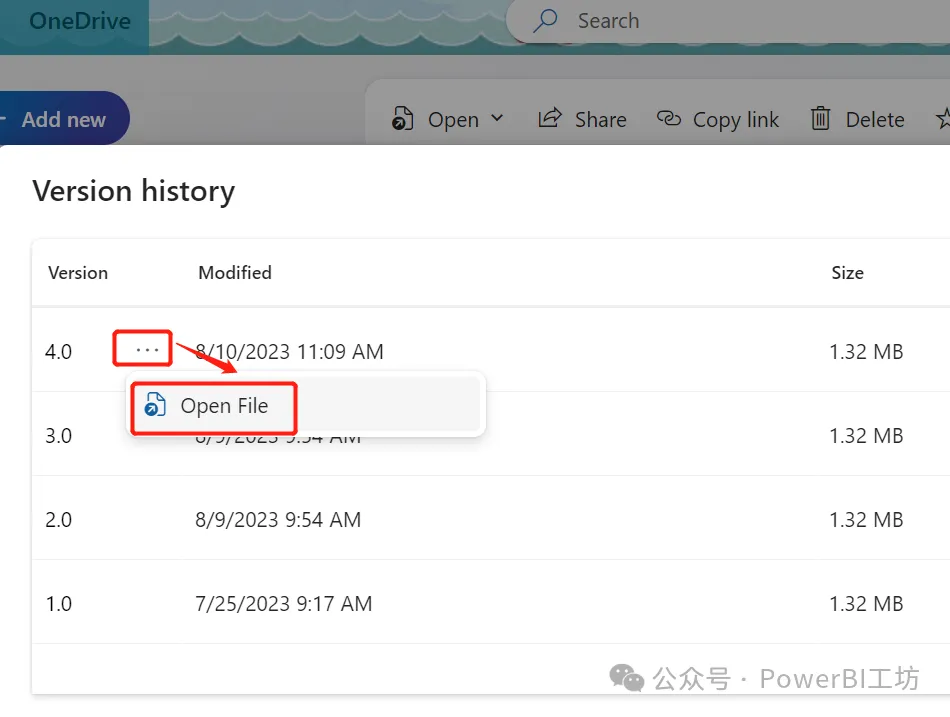
4. 联系技术支持:
如果以上方法都无法恢复你的报告,你可以考虑联系Power BI 的技术支持寻求帮助。
请注意,自动保存和恢复功能可能会因版本和设置的不同而有所差异。如果你尝试了上述所有方法仍然无法恢复报告,那么可能需要从头开始重建报告。为了避免类似情况的发生,建议定期保存你的工作,并考虑将文件存储在云服务中,以便在不同设备上访问和恢复。
知识点补充 - 数据保存建议:
1. 启用Power BI Desktop的自动恢复:
确保Power BI Desktop的自动恢复设置是启用的状态。
你可以在“文件”->“选项和设置”->“选项”->“全局”->“保存并恢复”中检查这些设置。
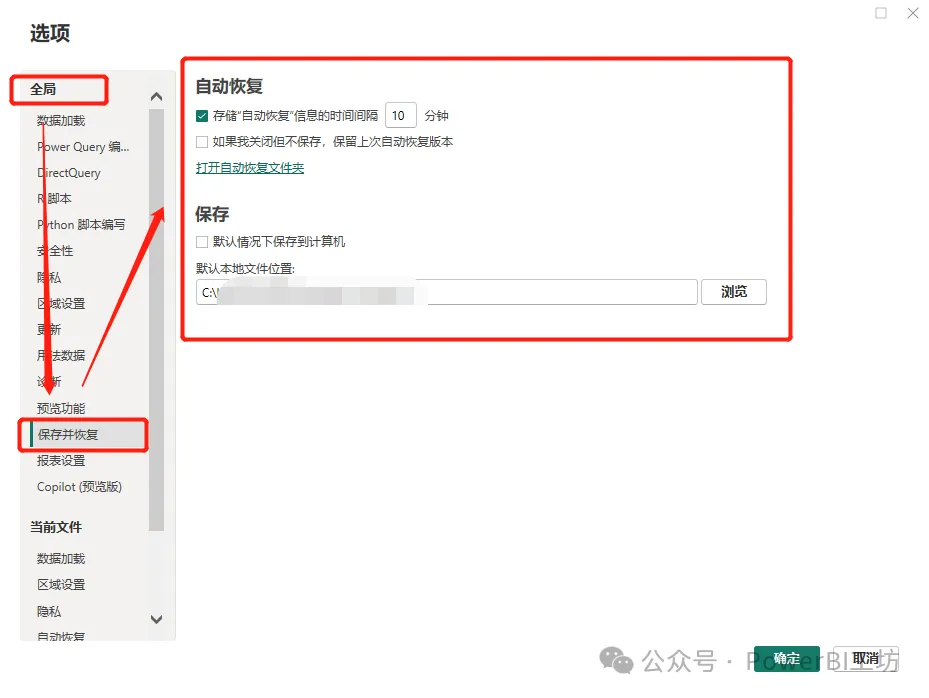
在“存储自动恢复信息的时间间隔”部分,你可以选择自动保存的时间间隔。根据需要你可以设置例如5分钟、15分钟、30分钟、1小时等。
设置完成后,Power BI Desktop将按照你选择的时间间隔自动保存你的工作。这样,即使在没有手动保存的情况下发生意外关闭,你也能在重新打开Power BI Desktop时恢复到最近自动保存的状态。
2. 手动保存的习惯:
最好的恢复方式是定期手动保存你的工作。确保你养成了定期保存的好习惯,这样即使发生意外关闭,你也可以减少数据丢失的风险。
3. 使用Power BI服务:
如果你的报告发布到了Power BI服务,并且你有定期保存的习惯,你可以尝试从Power BI服务中获取最新的版本。
今天分享结束,请关注和订阅我的公众号: PowerBI工坊




【推荐】国内首个AI IDE,深度理解中文开发场景,立即下载体验Trae
【推荐】编程新体验,更懂你的AI,立即体验豆包MarsCode编程助手
【推荐】抖音旗下AI助手豆包,你的智能百科全书,全免费不限次数
【推荐】轻量又高性能的 SSH 工具 IShell:AI 加持,快人一步
· DeepSeek 开源周回顾「GitHub 热点速览」
· 物流快递公司核心技术能力-地址解析分单基础技术分享
· .NET 10首个预览版发布:重大改进与新特性概览!
· AI与.NET技术实操系列(二):开始使用ML.NET
· .NET10 - 预览版1新功能体验(一)
2023-09-04 Power BI:如何在报告中使用超链接 - 文本框/按钮/图片篇